文章详情页
win10摄像头无法打开?解决win10无法打开摄像头的方法
浏览:182日期:2023-03-06 10:13:34
摄像头是我们社交聊天中不可缺少的一项设备,不过一些用户在将系统升级到win10后,反映win10摄像头无法正常打开工作,对于出现该问题是什么原因造成的呢?经过小编分析,造成摄像头无法正常使用时因为用户关闭了摄像头隐私功能造成的,故此想要开启摄像头功能就需要开启相应的设置,下面我们看下详细操作教程吧!
操作方法
1、点击打开开始菜单 - 电脑设置,打开电脑设置窗口。
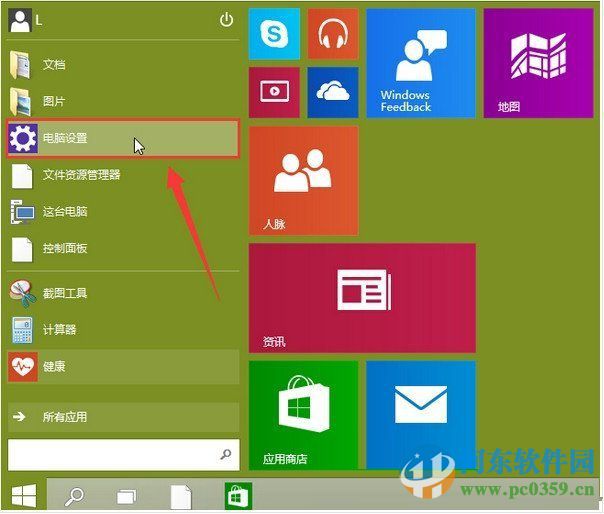
2.在打开的电脑设置窗口中,点击打开“隐私”项进入下一步操作。
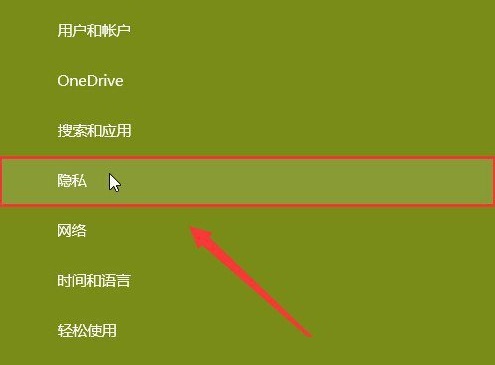
3.在隐私功能界面中,找到“摄像头”点击打开
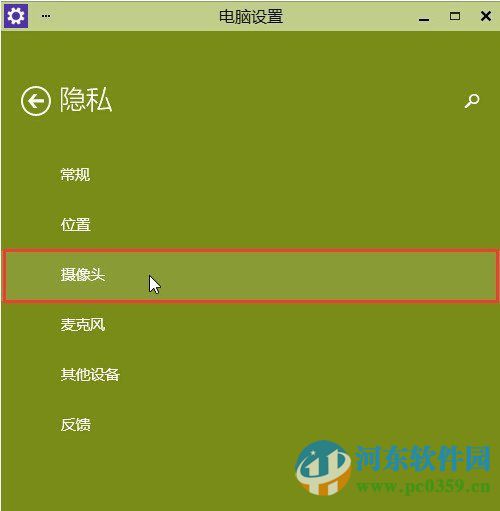
4.点击将允许应用使用我的摄像头开启,关闭电脑设置窗口完成操作。
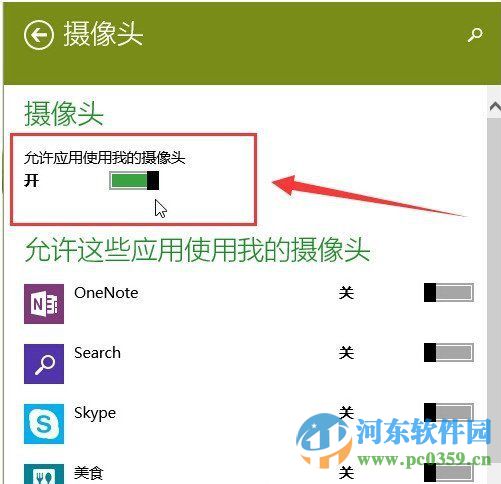
通过上述方法我们就能够正确解决win10系统无法开启摄像头功能的问题了,其实造成该问题是因为用户禁止了系统获取摄像头的权限,只要我们开启即可解决!
相关文章:
1. Win10更新后如何关闭右下角的天气和新闻2. 0xc000000f怎么修复引导Win10?0xc000000f修复引导Win10图文教程3. CentOS系统中使用yum命令安装redis的方法4. 怎么在VM虚拟机中安装win7系统?5. Win7系统破解网页禁止复制粘贴的具体操作步骤6. 统信UOS怎么增加删除字体? UOS系统添加移除字体的技巧7. Win10怎么导入新字体?Win10字体安装教程8. Win11系统安装Android子系统完整教程9. 录屏怎么保存gif动图? UOS录屏生成Gif动画的技巧10. Windows7旗舰版系统下安装完软件后都会开机自动运行怎么办?
排行榜

 网公网安备
网公网安备